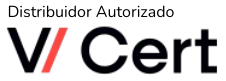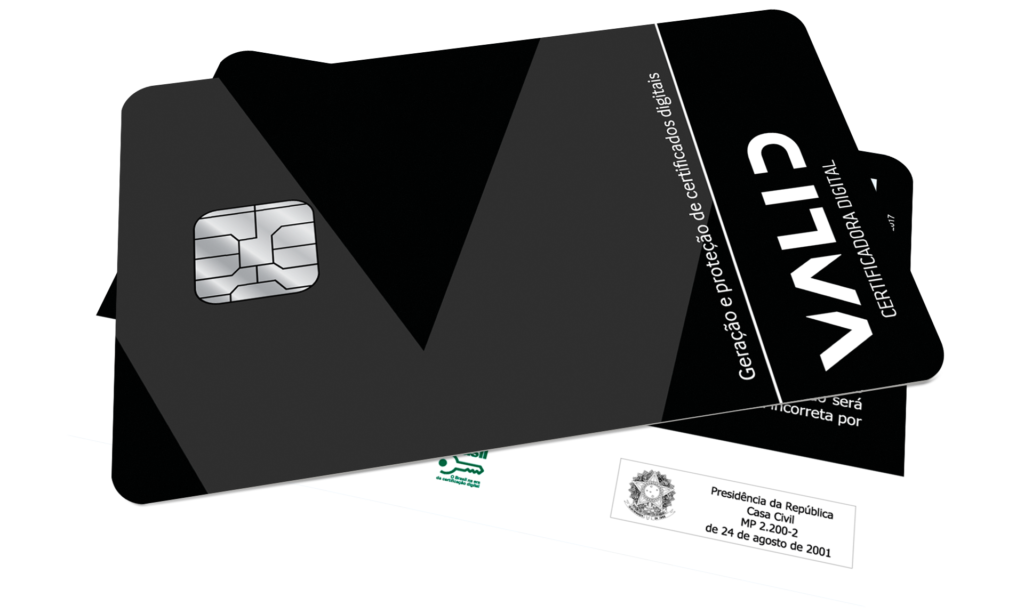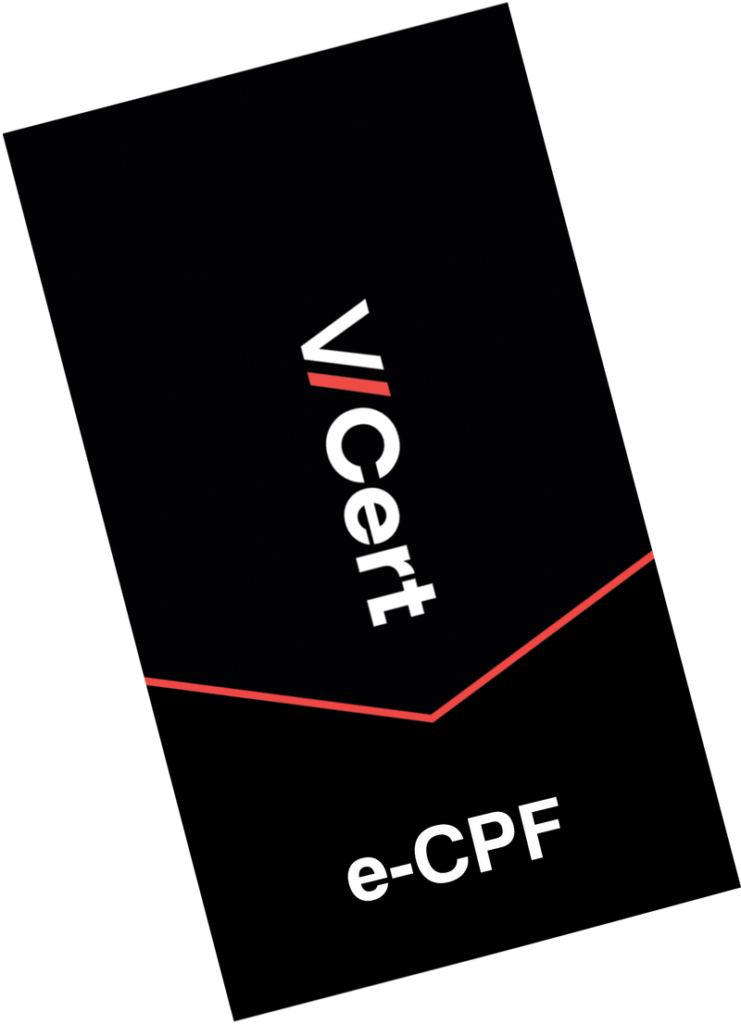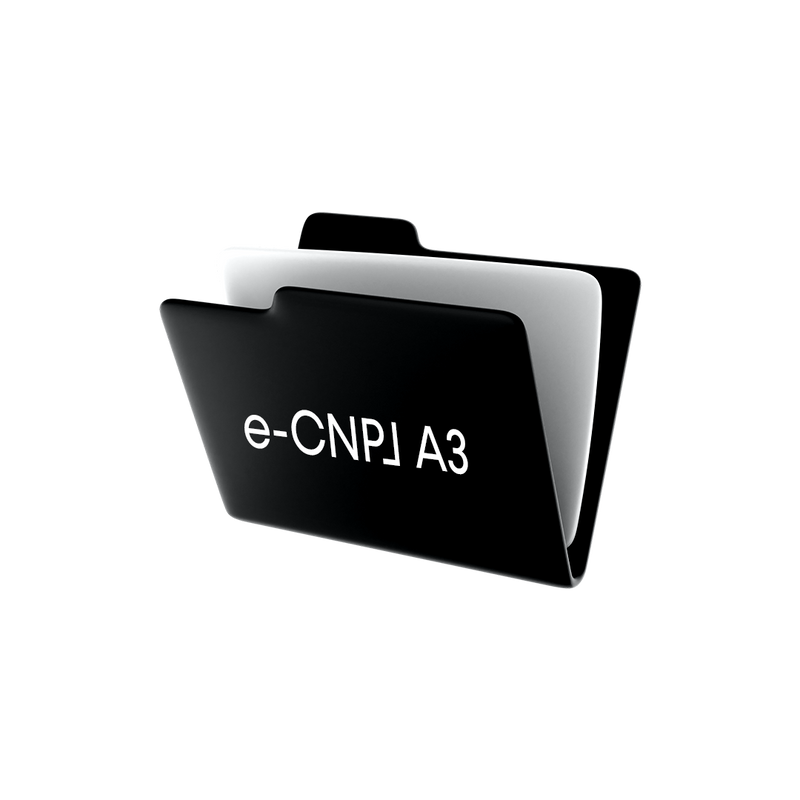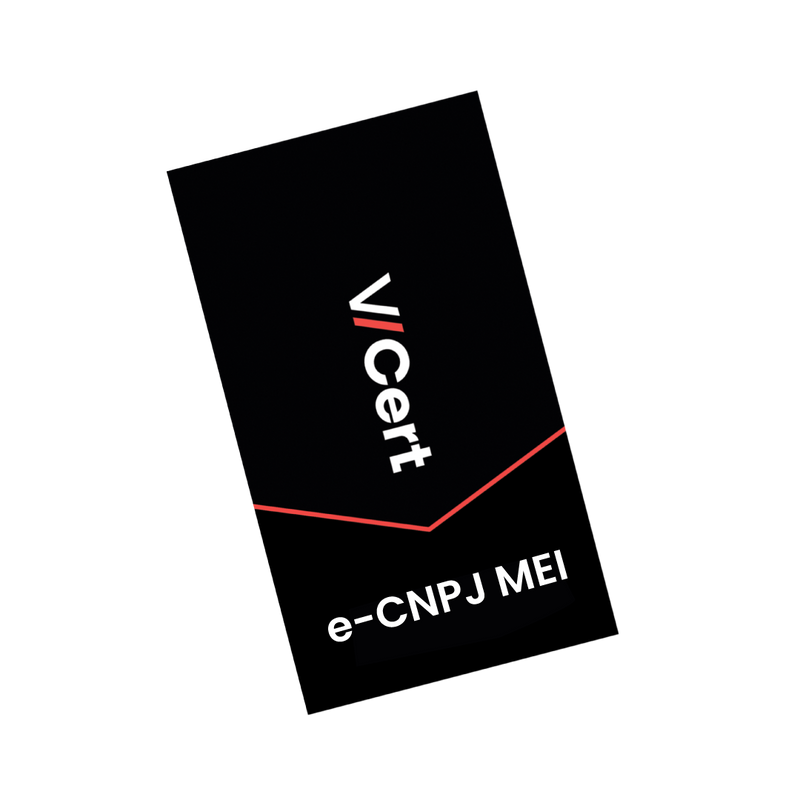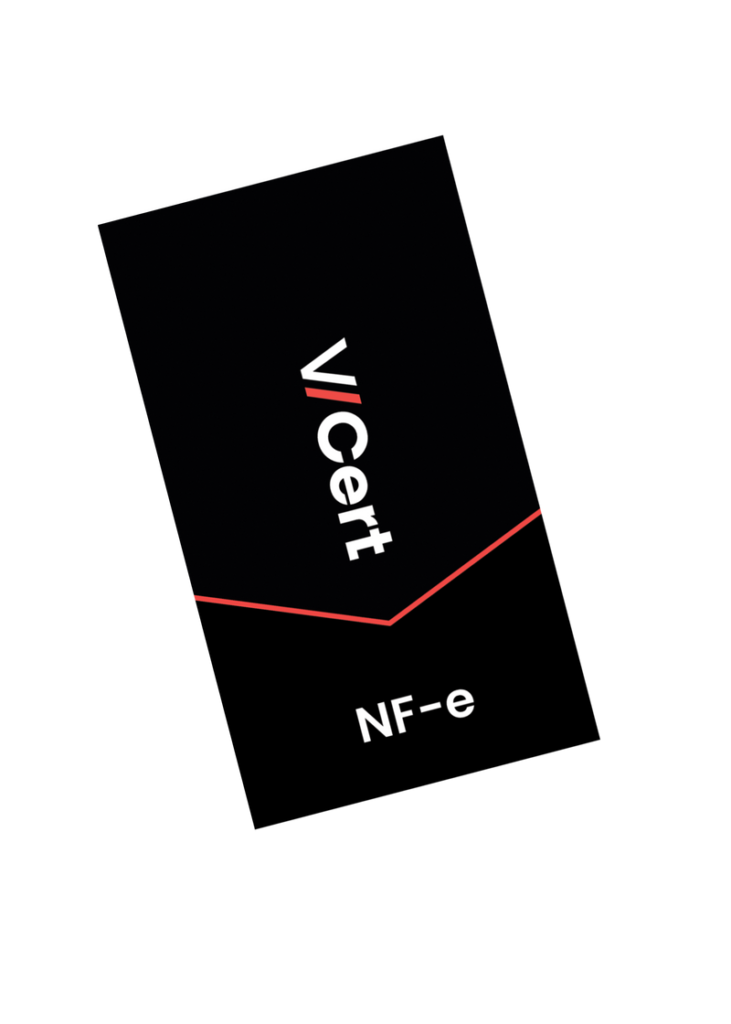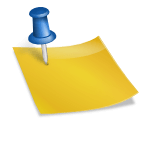Introdução
O uso de certificados digitais é uma prática crescente em diversos setores, especialmente para garantir a segurança e a autenticidade em transações online. O Certificado Digital A1, em particular, é amplamente utilizado devido à sua praticidade e eficiência. Neste artigo, abordaremos o processo de instalação do Certificado A1 oferecido pela ValidCertificadora, destacando suas etapas e dicas úteis para garantir uma instalação sem complicações.
O Que é o Certificado Digital A1?
O Certificado Digital A1 é um arquivo eletrônico que contém informações sobre a identidade do usuário e uma chave criptográfica, sendo armazenado localmente no computador. Este certificado é essencial para a assinatura de documentos, autenticação em sistemas e realização de transações eletrônicas seguras.
Vantagens do Certificado A1
- Praticidade: Pode ser acessado diretamente do computador sem a necessidade de dispositivos físicos.
- Segurança: Utiliza criptografia para proteger informações sensíveis.
- Versatilidade: Ideal para uma variedade de aplicações, desde assinaturas eletrônicas até acessos a serviços online.
Como Instalar o Certificado A1 da ValidCertificadora
A instalação do Certificado A1 é um processo simples, mas requer atenção para garantir que tudo seja realizado corretamente. A seguir, estão os passos a serem seguidos para a instalação do Certificado Digital A1 da ValidCertificadora:
1. Acesse o Site da ValidCertificadora
Visite www.validcertificadora.com.br para iniciar o processo de instalação. Na página, você encontrará informações sobre os diferentes tipos de certificados disponíveis.
2. Faça o Download do Certificado
Após a validação da sua identidade e a aquisição do Certificado A1, você receberá um link para download do arquivo do certificado. Salve-o em um local de fácil acesso no seu computador.
3. Instalação do Certificado
- No Windows:
- Clique com o botão direito no arquivo do certificado (extensão .pfx ou .p12) e selecione “Instalar”.
- Escolha a opção “Local Machine” e clique em “Next”.
- Selecione “Place all certificates in the following store” e clique em “Browse”.
- Selecione “Personal” e clique em “OK”.
- Clique em “Next” e, em seguida, “Finish”. Você verá uma mensagem de confirmação da instalação bem-sucedida.
- No Mac:
- Abra o aplicativo “Acesso às Chaves”.
- No menu, clique em “Arquivo” e selecione “Importar Itens”.
- Localize o arquivo do certificado e clique em “Abrir”.
- Insira a senha, se solicitado, e clique em “Adicionar”.
4. Configuração do Navegador
Após a instalação do certificado, é importante configurá-lo no navegador que você utiliza para garantir que ele funcione corretamente:
- Chrome:
- Acesse “Configurações” e clique em “Privacidade e segurança”.
- Selecione “Gerenciar certificados”.
- Verifique se o Certificado A1 está listado em “Pessoais”.
- Firefox:
- Acesse “Preferências” e vá para “Privacidade e Segurança”.
- Role para baixo até “Certificados” e clique em “Ver Certificados”.
- Verifique se o seu certificado está na aba “Seus Certificados”.
Dicas para uma Instalação Bem-Sucedida
- Backup do Certificado: Sempre faça uma cópia de segurança do seu certificado em um local seguro. Isso pode ser útil em caso de problemas futuros.
- Mantenha Atualizado: Verifique regularmente se há atualizações de software ou novos drivers para garantir que seu sistema funcione perfeitamente com o certificado.
- Suporte da ValidCertificadora: Se você encontrar problemas durante a instalação, não hesite em entrar em contato com o suporte técnico da ValidCertificadora para assistência.
Conclusão
A instalação do Certificado Digital A1 da ValidCertificadora é um processo simples, mas que requer atenção aos detalhes. Com as etapas descritas acima, você poderá instalar seu certificado com facilidade e começar a utilizá-lo para garantir a segurança de suas transações eletrônicas. Lembre-se sempre de manter seu certificado seguro e atualizado para aproveitar ao máximo suas funcionalidades.
Para mais informações sobre certificados digitais, visite www.validcertificadora.com.br.